FreeCommander(下文簡稱FC),是Windows下面比較強大的文件管理工具。在使用過程當中可以挖掘出很多的功能,極大提高我們的工作效率。支持 雙窗口顯示,壓縮與解壓縮,文件粉碎,MD5,圖片瀏覽等等許多功能。freeCommander 代替 TC 的值得更換指數為 80%,有著與 TC 相似的操作界面,相信 TC 用戶會很容易上手。
本文就是筆者分享自己使用FC的一些心得,希望對您能有所幫助。文章主要包括3個方面的內容:FC安裝和基本設置、FC中的快捷鍵、FC插件。
第1部分 安裝和基本設置
1 FC下載/安裝
(01) 可以到FreeCommander的官網上下載FreeCommander。
m.survivalescaperooms.com/softs/22566.html
(02) 安裝后桌面會創建FreeCommander快捷圖標。如圖1-01所示:

圖1-01
2 FC全局快捷鍵設置
(01)右擊FC快捷圖標,選擇“屬性”。
(02)在FC屬性對話框中設置FC的快捷鍵為Ctrl+Alt+F。如下圖1-02所示:
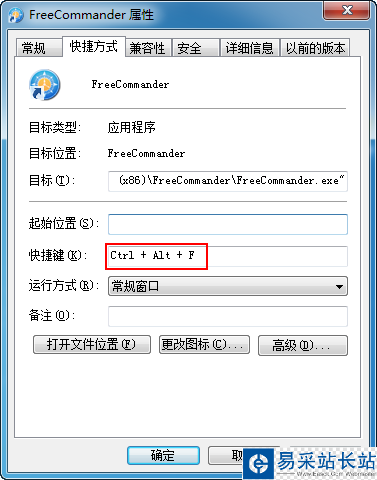
圖1-02
設置FC的快捷鍵為Ctrl+Alt+F的好處是:
—— FC未啟動狀態下,按Ctrl+Alt+F可以啟動FC。
—— FC已啟動狀態下,按Ctrl+Alt+F可以彈出已啟動的FC程序。
3 FC基本設置
3.1只允許啟動一個FC程序
(01)點擊“雜項”—“設置”—“常規”。
(02)選中“只允許一個FreeCommander允許(需要重啟動)”。如圖1-03所示:
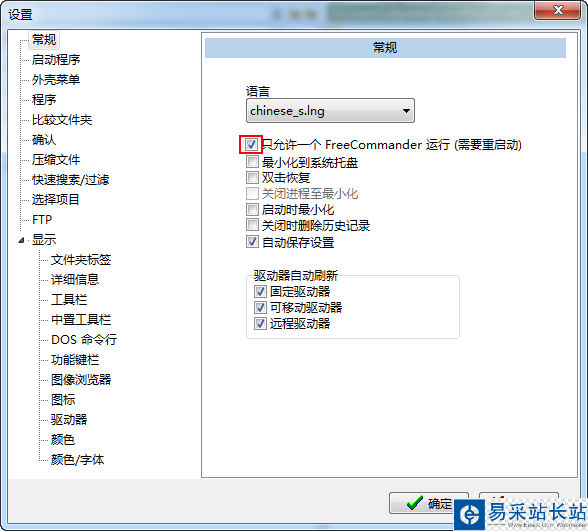
圖1-03
選中該項之后,只能允許運行一個FreeCommander程序。若不選擇的話,允許多個FreeCommander同時允許。
3.2設置縮略圖大小
(01)點擊“雜項”—“設置”—“圖像瀏覽器”。
(02)設置圖像尺寸(像素)設為100x100。如圖1-04所示:
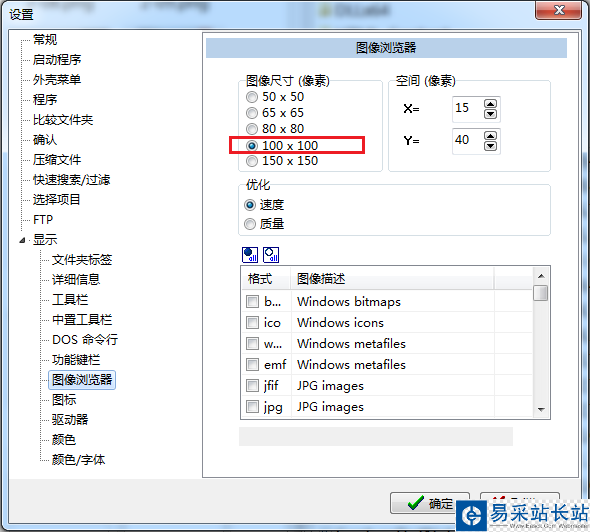
圖1-04
設置后,在FC中縮略圖的尺寸大小就變成了100x100。
3.3設置選擇項目顏色
如果你的系統是Win7,那么你在FC下選中文件(按空格/其他方式)時,FC的反顯效果很不明顯。如圖1-05所示:
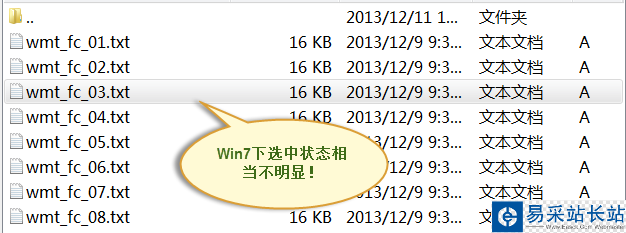
圖1-05
通過下面的設置,可以自定義FC中的選中背景色。
(01)點擊“雜項”—“設置”—“選中項目”。
(02)選中“以NC模式選擇文件”。如圖1-06所示:
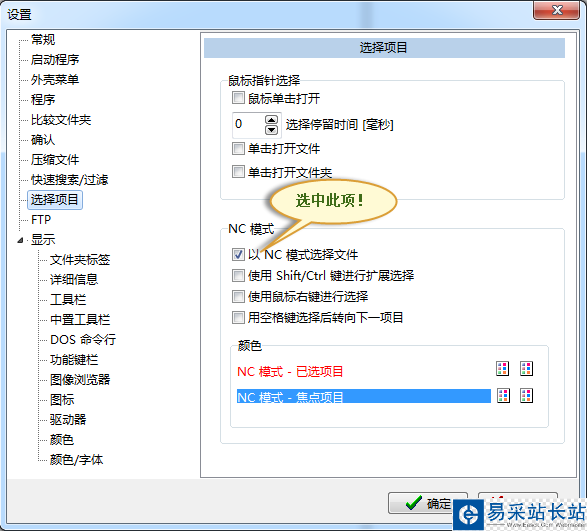
新聞熱點
疑難解答
圖片精選